删除Windows Update文件的快捷方法

删除Windows Update文件的目的是为了消除损坏和过时的文件以获得更多计算机硬件空间。Windows Update在后端运行,其频率由Windows用户选择。如果尚未选择常规更新,则当Windows更新可用时,会通过通知窗口通知用户。通常是传输与更新大小相关的信息,用户需要知道更新所需的空间。
Windows 7或Windows 8操作系统需要16 GB可用硬盘空间用于32位版本,或20 GB用于64位版本。建议在要安装Windows的分区上有40-50 GB的可用空间,以便有足够的空间进行更新。
第1部分.为什么删除Windows更新文件
删除更新文件的原因是为了在硬盘上节省更多的空间,避免损坏的文件损坏计算机。更新文件的大小不同,具体取决于计算机上的Windows版本以及要执行的更新。例如,如果用户使用的是Windows 8,则需要3000 MB的可用空间来安装32位版本的Windows 8.1,以及3850 MB的可用空间来安装64位版本的Windows 8.1。
第2部分.如何分几步删除Windows Update文件
用户可以使用“磁盘清理”和“Windows Update清除”功能删除不再需要的Windows更新文件,并仅占用可用于实际所需文件的存储。
请按照以下步骤清理Windows Update文件:
步骤1打开磁盘清理向导
转到“开始”,在“所有程序”菜单后搜索,单击“附件”,然后单击“系统工具”,最后一步是单击“磁盘清理”。
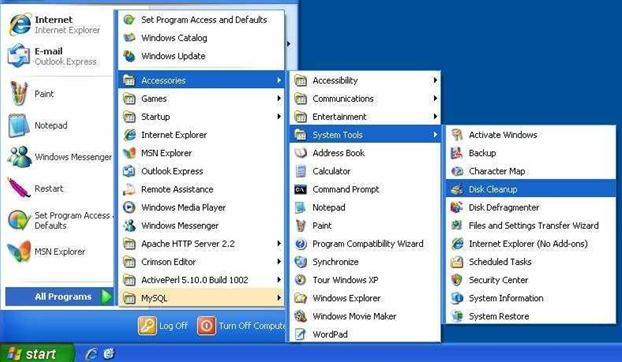
步骤2运行Windows Update清理
默认情况下会选中Windows Update清除选项。当使用磁盘清理时,此选项卡已准备好使用。
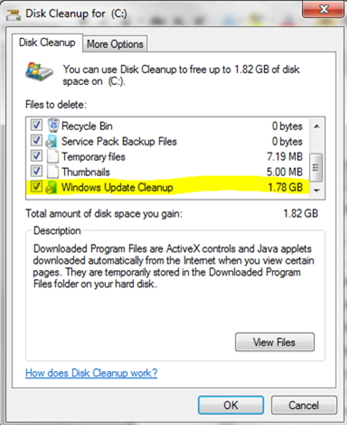
步骤3删除更新文件
系统将提示通知窗口,单击“删除文件”。
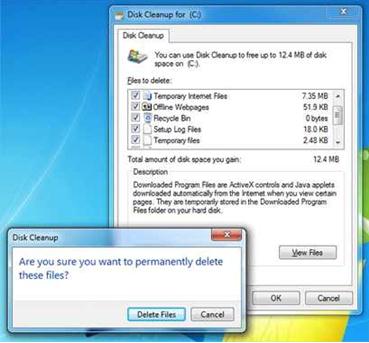
第3部分.删除Windows Update文件的提示和技巧
只有拥有管理员权限时,才能使用“磁盘清理”删除Windows Update文件。如果收到一条消息表明没有此权限,请单击鼠标右键,然后选择以管理员身份运行。
“磁盘清理”向导在后台运行,仍然可以在计算机上运行。但是在完成文件清理后,计算机将在大多数情况下重新启动。
只有当“磁盘清理”向导检测到计算机上不需要的Windows更新时,Windows Update清理选项才可用。因此,即使认为自己拥有不再需要的更新文件,Windows也可能“思考”不同。当没有看到此选项可用时,可能应该检查认为要删除的文件。
如果丢失了计算机上的数据,仍然有机会丢失数据。要从计算机硬盘恢复文件,可以使用万兴恢复专家工具。

